Anda dapat membuat flash drive yang dapat di-boot menggunakan alat yang berbeda tetapi mungkin menghadapi beberapa masalah selama proses tersebut. Dalam situasi ini Anda memiliki opsi lain untuk membuat drive yang dapat di-boot untuk sistem Windows. WoeUSB adalah utilitas Linux untuk membuat USB yang dapat di-boot Windows. Anda dapat menginstal WoeUSB di Linux Mint Anda dengan menggunakan panduan langkah demi langkah yang disebutkan dalam artikel ini.
Cara Memasang WoeUSB di Linux Mint 21
Anda dapat menginstal WoeUSB di Linux Mint 21 dengan menggunakan metode berbeda yang disebutkan di bawah ini:
Cara Memasang WoeUSB melalui Apt di Linux Mint 21
Untuk menginstal WoeUSB menggunakan metode Apt, ikuti langkah-langkah berikut:
Langkah 1 : Untuk memulai instalasi WoeUSB di sistem Anda, tambahkan repositori PPA dengan menjalankan perintah yang diberikan di bawah ini:
sudo add-apt-repository ppa:tomtomtom/woeusb -y
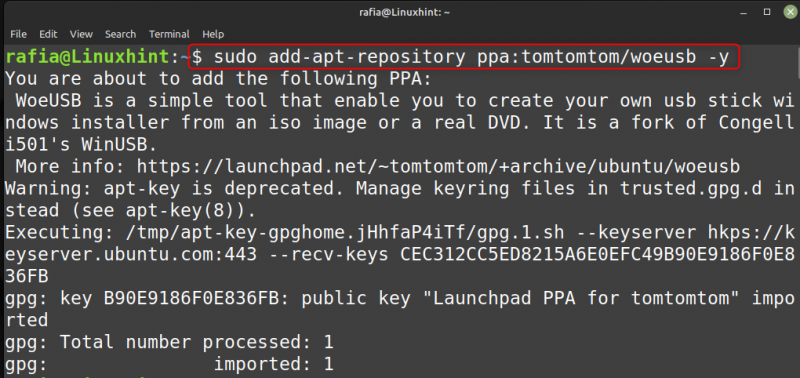
Langkah 2 : Setelah memperbarui pustaka untuk repositori yang baru saja Anda tambahkan, sekarang jalankan perintah yang diberikan untuk menambahkan dukungan GUI dan CLI untuk WoeUSB:
sudo apt install woeusb woeusb-frontend-wxgtk -y 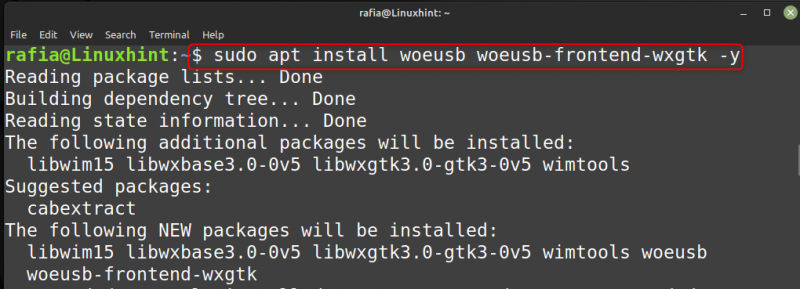
Langkah 3 : Untuk menginstal WoeUSB untuk antarmuka baris perintah, jalankan perintah yang diberikan di bawah ini:
sudo apt install woeusb -y 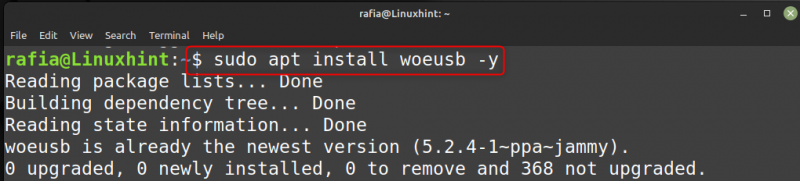
Langkah 4 : Untuk mendapatkan bantuan untuk WoeUSB Anda dapat menjalankan perintah berikut:
woeusb -h 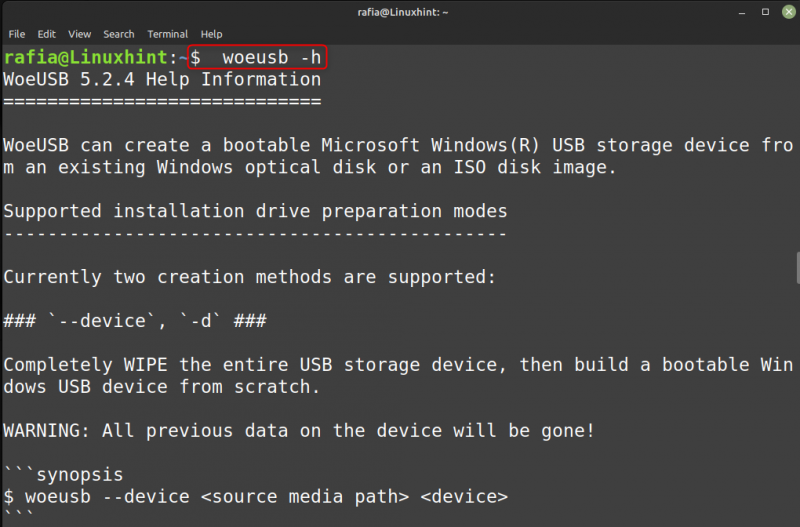
Langkah 5 : Untuk Menjalankan WoeUSB di sistem Anda, jalankan perintah yang diberikan di bawah ini:
woeusbgui 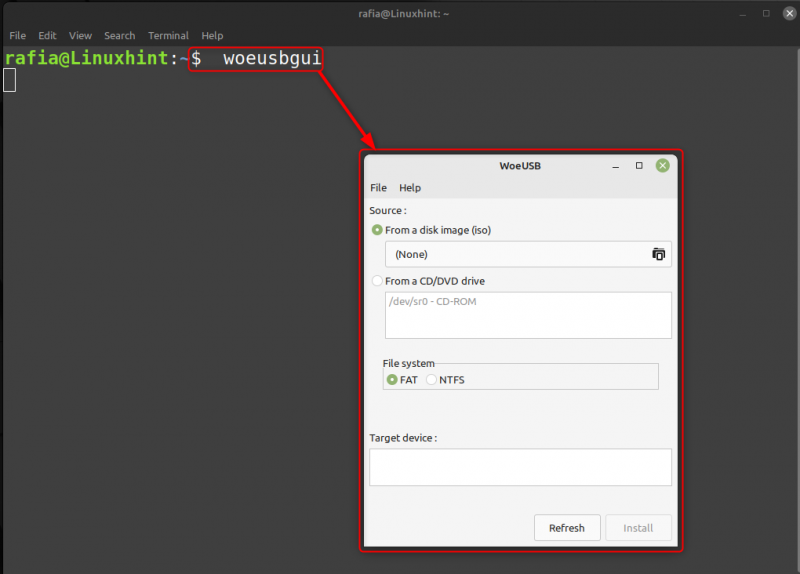
Cara Memasang WoeUSB melalui GitHub di Linux Mint 21
Untuk menginstal File WoeUSB Melalui GitHub ikuti langkah-langkah yang disebutkan di bawah ini:
Langkah 1 : Pertama pergi ke GitHub unduh file untuk WoeUSB, gulir ke bawah pada halaman dan klik Halaman rilis:
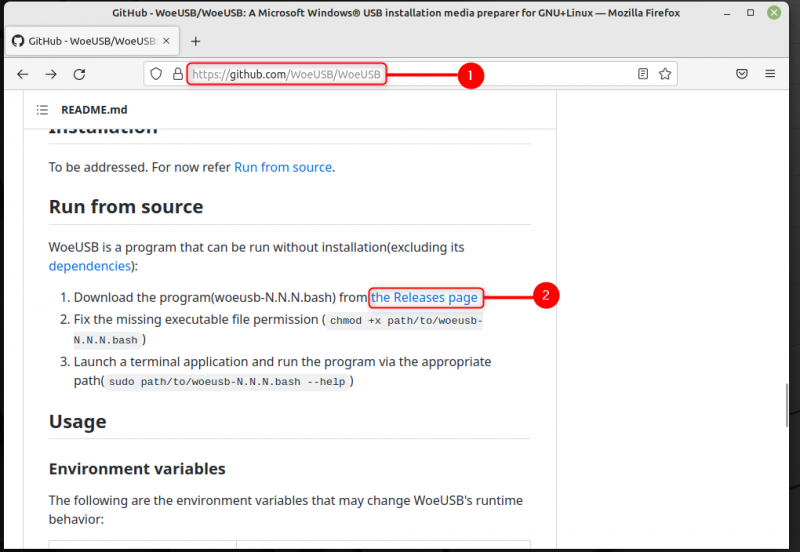
Langkah 2 : Pada halaman berikutnya gulir selesai lalu klik file bash untuk WoeUSB, woeusb-5.2.4.bash:
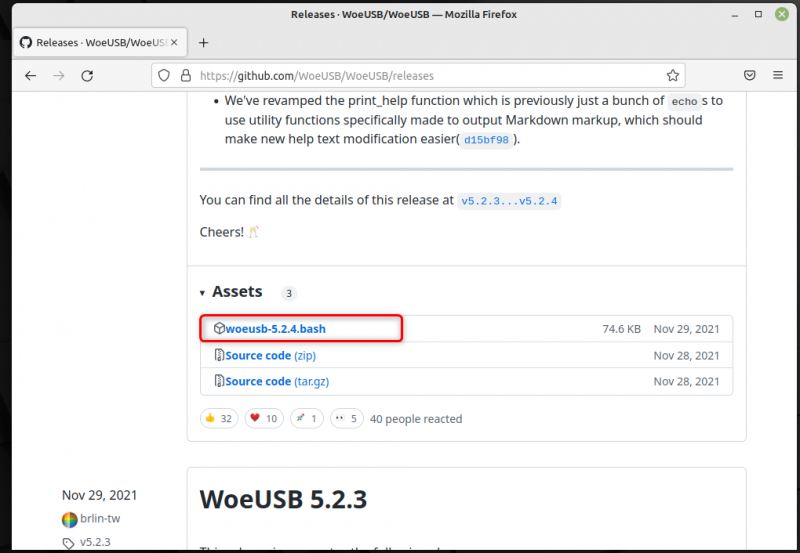
File akan diunduh ke folder Unduhan Anda.
Langkah 3 : Buka terminal dan di direktori Unduhan Anda dapat menemukan file yang tidak dapat dieksekusi untuk WoeUSB:

Langkah 4 : Jalankan perintah yang diberikan di bawah ini untuk membuat file dapat dieksekusi:
sudo chmod +x woeusb-5.2.4.bash 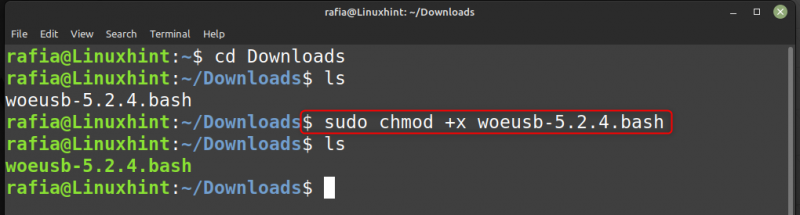
Langkah 5 : Sekarang Anda harus menginstal wimtools untuk mendukung fungsi WoeUSB, jalankan perintah yang diberikan di bawah ini untuk melakukannya:
sudo apt install wimtools 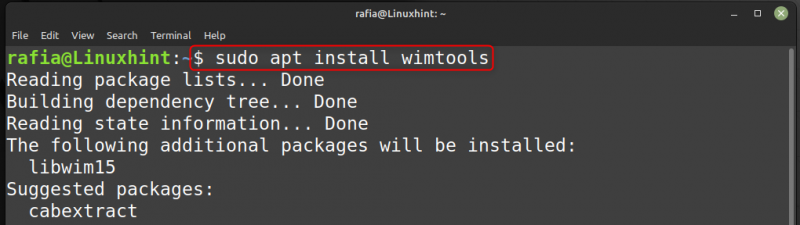
Langkah 6 : Sekarang Berlari file WoeUSB di direktori Unduhan dengan menjalankan perintah yang diberikan di bawah ini:
./woeusb-5.2.4.bash 
Cara Menggunakan WoeUSB di Linux Mint 21
Untuk mengetahui bagaimana Anda dapat menggunakan WoeUSB di sistem Linux Mint Anda, ikuti langkah-langkah yang disebutkan di bawah ini:
Langkah 1 : Buka GUI WoeUSB dengan menjalankan perintah berikut:
woeusbgui 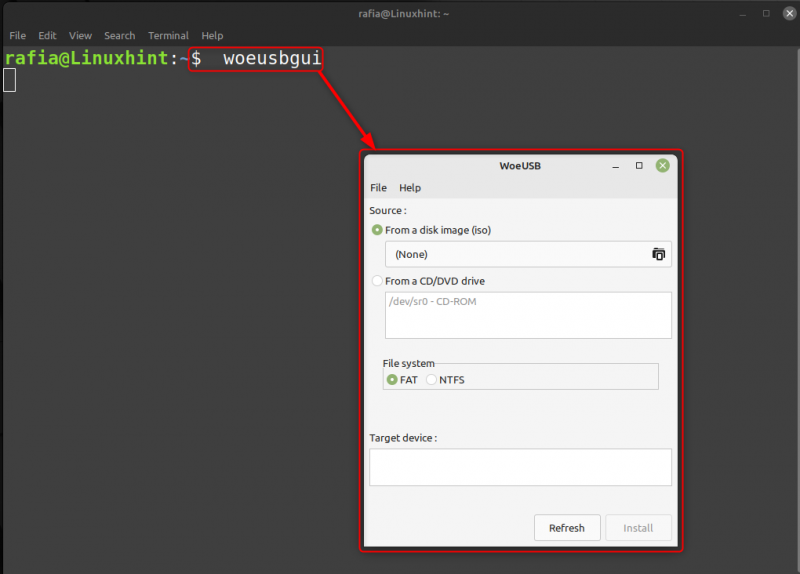
Langkah 2 : Sekarang klik pada Dari gambar disk (iso):
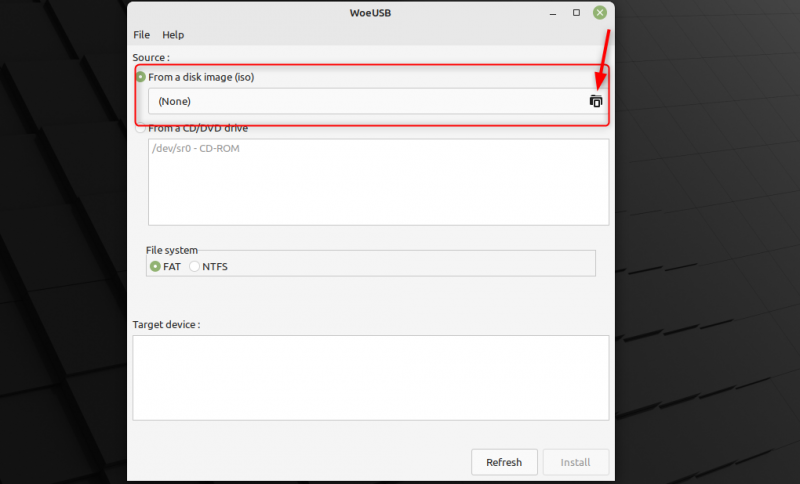
Langkah 3 : Buka Unduh, klik file, lalu klik Membuka :
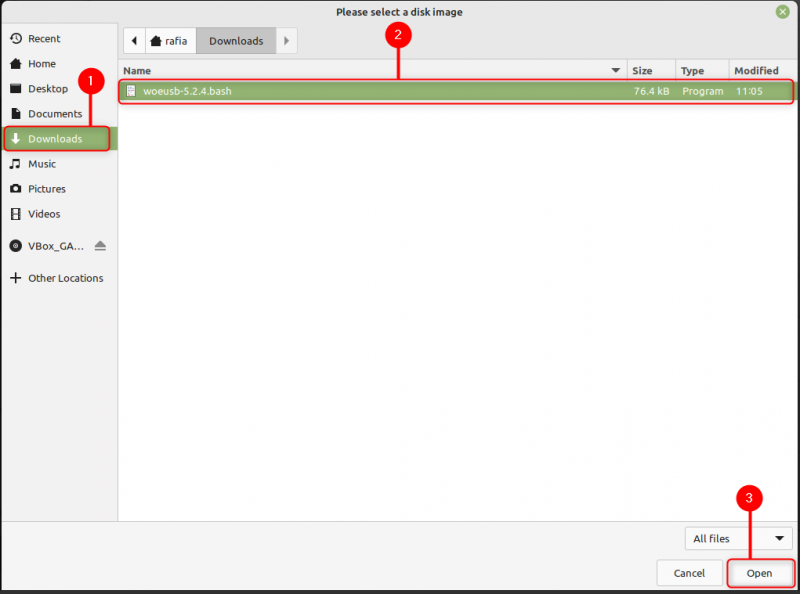
Langkah 4 : Memilih Berkas sistem sesuai dengan kebutuhan Anda dan klik Install :
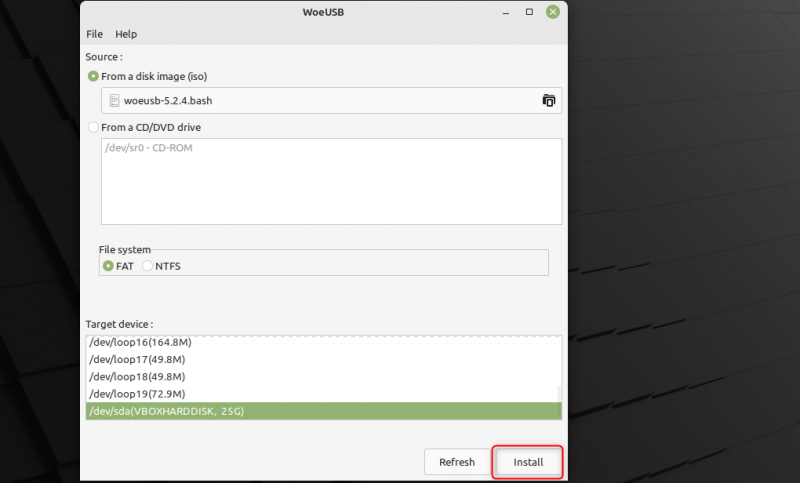
Kesimpulan
Anda dapat menggunakan WoeUSB untuk membuat USB untuk Windows dengan menginstal WoeUSB di sistem Linux Mint Anda karena ini juga tersedia untuk Linux. Anda dapat menginstal WoeUSB menggunakan dua metode, instalasi melalui file Apt dan GitHub. Untuk menggunakan WoeUSB Anda dapat mengikuti langkah-langkah yang disebutkan dalam artikel.